

有时,当计算机运行缓慢或卡住时,我们可以打开任务管理器以检查CPU,内存和磁盘使用情况。如果磁盘利用率100或CPU利用率高有问题,我们还可以查看其中的哪一个。应用程序占用过多的系统资源,但是默认情况下,任务管理器监视数据刷新率的速度过快,并且经常更改而看不到它。因此,今天小编将分享更改任务管理器的方法以监视数据更新速度。
教程/方法
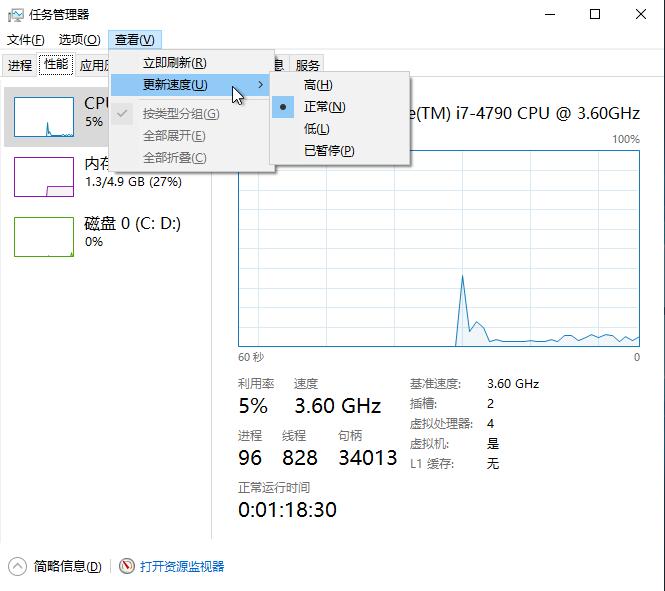
单击任务管理器视图菜单以查看更新速度选项。下部菜单具有以下四个选项:
高:更新时间为0.5秒
正常:这是默认设置,更新时间为1秒。
低:更新时间为4秒已暂停:您甚至可以使其不再更新,这等效于冻结当前监视数据
现在您可以简单地查看以下资源的使用情况:只需将更新速度设置为低或暂停即可。
希望上面这篇文章能帮助到您!
